## 效果
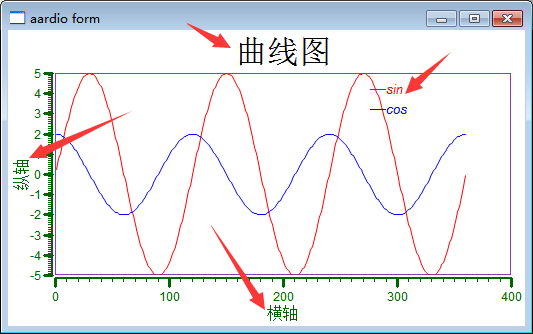
## 标题
```
void SetTitle(const TCHAR* title, int nPlotIndex);
第二个参数:nPlotIndex =子图序号
```
## 轴名称
```
void SetAxisTitle(const TCHAR* title, int location, int nPlotIndex);
第二个参数location表示坐标轴位置,这里需要解释一下,左坐标轴为0,下坐标轴为1,右坐标轴为2,上坐标轴为3
第三个参数nPlotIndex表示子图的序号,默认为0
```
## 图例
```
void SetDataTitle(const TCHAR* title, int nDataIndex, int nPlotIndex=0)
第一个参数title当然就是要设置的数据名称了;
第二个参数nDataIndex表示曲线的序号,按照添加的顺序,从0开始计算;
第三个参数nPlotIndex表示子图的序号,从0开始计算,默认为0,也就是第一个子图,这个参数仅仅对于分裂视图、分层视图、共享X轴视图有效。
```
## 完整代码
```
import win.ui;
/*DSG{{*/
var winform = win.form(text="aardio form";right=516;bottom=295)
winform.add()
/*}}*/
import CChart
var cc = CChart()
cc.CreateChart()
cc.Attach1(winform.hwnd,0)
var x = { double arr[360] = {0} };
var y1 = { double arr[360] = {0} };
var y2 = { double arr[360] = {0} };
for(i=1;360;1){
x.arr[i] = i ;
y1.arr[i] = 5.0*math.sin(i*2.0*3.14/360.0*3.0) ;
y2.arr[i] = 2.0*math.cos(i*2.0*3.14/360.0*3.0) ;
}
cc.AddCurve1( x,y1,360,0 )
cc.AddCurve1( x,y2,360,1 )
// 添加标题、横轴、纵轴
cc.SetTitle("曲线图")
cc.SetAxisTitle("横轴",1)
cc.SetAxisTitle("纵轴",0)
// 修改图例
cc.SetDataTitle("sin",0,0)
cc.SetDataTitle("cos",1,0)
cc.ReDraw2()
winform.onClose = function(hwnd,message,wParam,lParam){
cc.Detach( winform.hwnd )
cc.DestroyChart()
}
winform.show();
win.loopMessage();
return winform;
```
- CChart
- CChart库
- custom窗口
- 标题、坐标轴名称、图例
- 网格、背景
- 常用参数
- 曲线
- 方波图
- 工具提示
- 示波器
- mdf
- 读取IDBlock
- 数据类型
- HDBlock
- 类小知识
- 小知识点
- io读取二进制文件
- string.load()一次读取二进制文件
- 智能提示
- 杂项
- 读取txt文件
- 读取txt文件02
- 计时器
- 隔一秒换背景颜色
- 关于time的库
- gdi
- 绘点
- 绘线
- 绘线 说明1
- 绘线 说明2
- PolyLine 一次多点绘线
- 绘曲线
- 绘线 注意点
- MoveToEx
- 画笔
- 预定义对象
- 使用预定义pen
- 自定义画笔
- 其它
- 画刷
- 自定义创建画刷
- 形状
- 矩形
- 圆角矩形
- 多边形 扇图
- 扇形 和 弦图
- 椭圆
- 填充矩形
- Arc
- api
- BeginPaint()
- EndPaint()
- TextOutW()
- SelectObject()
- gdi函数
- apiList
- 坐标转换
- 坐标转换api
- 小提示
- 直接调用api函数
- gdip
- 入门-画图形
- 初始化+反初始化
- 创建graphics
- 创建画笔
- gdip颜色
- 画笔样式
- 画直线
- 画形函数
- 文字输出
